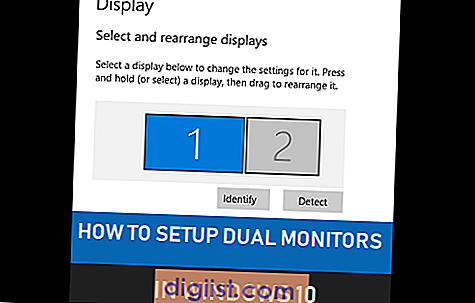Kada prvi put postavite iPad, pokušat će se povezati s Appleovim poslužiteljima putem Wi-Fi veze kako bi aktivirao vaš uređaj i povezao se s uslugama kao što su iTunes i iCloud. To može predstavljati problem ako nemate pristup bežičnoj internetskoj vezi. Alternativno, aktivaciju možete dovršiti tako što ćete iPad priključiti na računalo USB kabelom i pokrenuti iTunes. Međutim, možda ćete se i dalje susresti sa softverskim problemima koji rezultiraju pogreškom "Ne mogu se aktivirati".
Aktivirajte s iTunes
Ako Wi-Fi signal nije dostupan ili se povremeno pojavljuje na vašem trenutnom mjestu, morat ćete aktivirati iPad pomoću iTunesa. Pokrenite iTunes, posjetite izbornik "iTunes" i kliknite "Provjeri ima li ažuriranja". Ovo će provjeriti imate li na računalu najnoviji softver. Preuzmite i instalirajte dostupna ažuriranja za iTunes, a zatim priključite iPad u računalo. Odaberite "iPad" s popisa uređaja i odaberite "Postavi kao novi iPad" ili "Vrati iz sigurnosne kopije ...", kliknite "Nastavi" i unesite prilagođeni naziv za svoj iPad uređaj. Označite postavke sinkronizacije aplikacije i glazbe i kliknite "Gotovo".
Teško resetiranje
Tvrdo resetiranje može riješiti pogreške softvera ili mrežne veze koje mogu dovesti do problema s aktivacijom. Držite istovremeno tipke "Početna" i "Sleep / Wake" dok se ne pojavi logotip Apple. Ponovno započnite postupak postavljanja i odaberite dostupnu Wi-Fi mrežu. Ako nemate pristup Wi-Fi mreži, spojite iPad s računalom i upotrijebite iTunes za pokušaj aktivacije.
Javne Wi-Fi prepreke
Javne Wi-Fi mreže na lokacijama poput hotela, kafića i zrakoplova često će trebati prijaviti se prije upotrebe. Općenito će se ove upute pojaviti kad prvi put odaberete Wi-Fi mrežu, zahtijevajući da pristanete na uvjete usluge davatelja usluge. Međutim, vašem iOS pregledniku nije dostupan tijekom postupka postavljanja iPada, što vas sprječava da se prijavite na Wi-Fi uslugu.
Ako se ne možete povezati s javnim Wi-Fi mrežom, ostavite popis mrežnih veza neoznačenim i pritisnite "Dalje". IPad će vas pitati želite li nastaviti bez Wi-Fi-ja. Pritisnite "Nastavi" i dovršite postavljanje iPada. Kada se pojavi vaš početni zaslon, pritisnite "Postavke" i odaberite javnu Wi-Fi mrežu. Zatim otvorite Safari i dovršite postupak prijave na Wi-Fi. Aktivirajte svoj iPad prijavom na svoje usluge Apple. Pokrenite iTunes aplikaciju na iPadu. Prijavite se koristeći svoj Apple ID. Otvorite "Postavke", dodirnite "ICloud" i prijavite se ponovo.
Verzije programera za IOS
Pogreške aktivacije česte su među uređajima koji pokreću razvojne verzije iOS-a. Prijavite se na svoj račun razvojnog programera i provjerite je li za vaš uređaj registriran točan UDID. Možda ćete primiti i pogreške aktivacije ako koristite neovlaštenu verziju beta iOS-a. Ako je tako, morat ćete vratiti iPad na trenutni iOS pomoću iTunesa.